Як створити багатосторінкові PDF-файли в MAC OS X за допомогою Automator

Повідомлення гостей: Ісаак Філбрук, давно groovyReader виявився вкладником хтолюбить знаходити рішення для дратівливих проблем! groovyPost завжди мав велику жирову дірку в наших архівах, коли мова йде про groovyPosts для MAC, тому я сподіваюся, що ми побачимо більше від Isaac у майбутньому!
Нещодавно я зіткнувся з проблемою, коли зрозумів цемій принтер / сканер / факс HP all-in-one не співпрацює та не створюватиме багатосторінкові файли .PDF. Це було трагедією. Кожен раз, коли я сканував нову сторінку, вона просто створила новий .PDF файл. Ну, після багатьох років роботи в Mac, я нарешті проник у один із найзручніших інструментів коли-небудь: Автоматизатор! Я ніколи раніше не використовував Автоматизатор - я думаю, у мене ніколи не було причин. Що я збираюся обговорити, це моє введення у світ Автоматизатора та лише смак його слави.
У мене виникла потреба сканувати декілька документів наєдиний .PDF файл. В ідеалі я хотів би, щоб сканер це робив автоматично під час їх сканування. Але після деяких досліджень я зрозумів, що цього не відбудеться. Однак я виявив, що Автоматизатор має надзвичайно корисну функцію (окрім того, що у нас є найкрутіша на вигляд піктограма). За допомогою Автоматизатора я зміг сканувати файли в .PDF окремо, потім створив робочий потік, який перетворив би цю групу .PDF в єдиний .PDF файл. Ах… Трагедія вирішена!
Замість того, щоб тримати цей groovyTip для себе, я вирішив швидко документувати кроки та поділитися ним із усіма вами! Насолоджуйтесь!
Створення робочого процесу автоматизатора для об'єднання PDF-файлів в єдиний документ
Крок перший
По-перше, запуск Finder, Клацніть Програми шукати Автоматизатор. Його важко пропустити - він крутий на вигляд робот із гарматою чи ручкою чи щось інше.
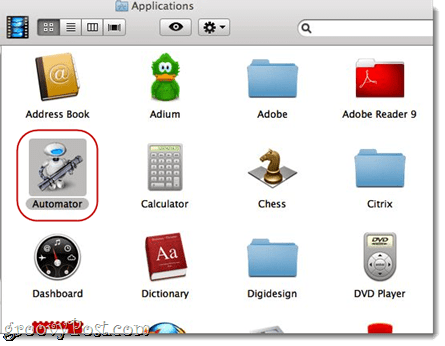
Крок 2
Запустіть Automator. Automator запропонує вибрати шаблон для робочого процесу. Виберіть Застосування і вдарити Виберіть.

Крок третій
Розгорнути Бібліотека з лівого боку. Виберіть Файли та папки (він має той самий значок, що і Finder). Далі, Виберіть Отримати вибрані елементи Finder у наступній колонці. Перетягнути і кинути Отримати вибрані елементи пошуку у правому вікні, де читається “Перетягніть сюди дії або файли, щоб побудувати свій робочий процес. "
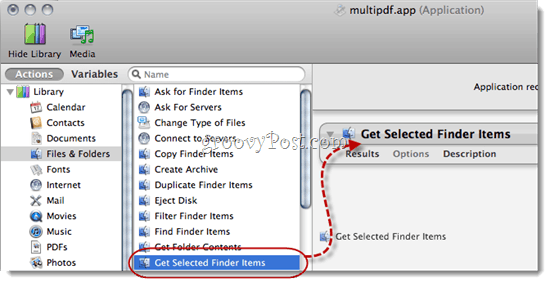
Крок четвертий
Поверніться до Бібліотека на лівій стороні та шукайте PDF-файли. Виберіть це і шукайте Поєднайте PDF -сторінки.
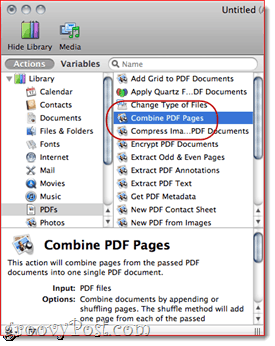
Крок п'ятий
Перетягнути і кинути Поєднайте PDF -сторінки в праву панель, внизу “Отримати вибрані елементи пошуку. "
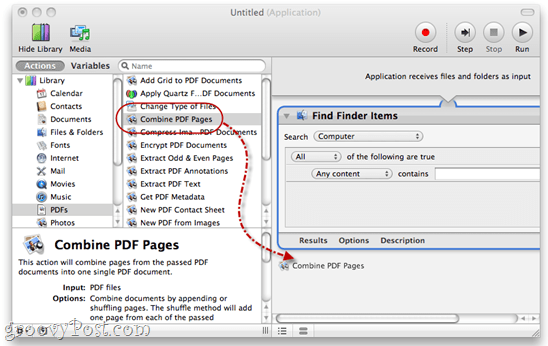
Крок шостий
Виберіть Сторінки, що додаються.
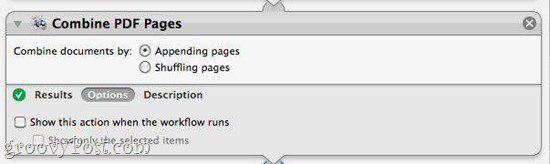
Крок сьомий
Поверніться до Бібліотека з лівого боку. Клацніть Файли та папки і Перетягнути і кинути "Назвіть окремий елемент у назвах предметів Finder”У ваш робочий процес.
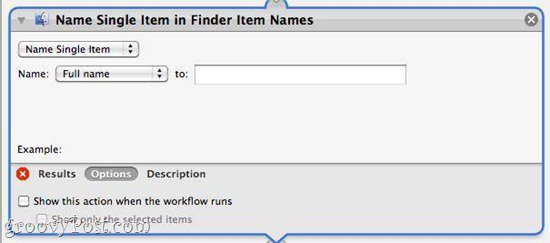
Примітка. Якщо ви не бачитеНазвіть окремий елемент у назвах предметів Finder," шукати Перейменувати елементи пошуку. Перетягнувши його та скинувши, Клацніть випадаюче меню та виберіть “Назвіть окрему позицію. "
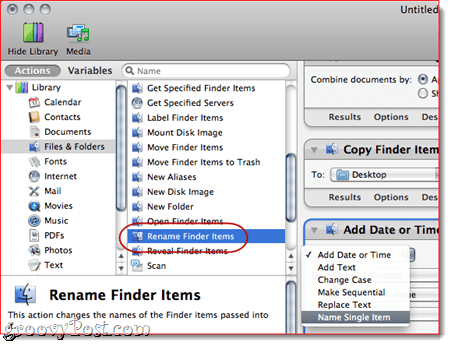
Крок восьмий
У спадному меню поруч із “Ім'я, ”Вибрати Повне ім'я. ЗалиштеДо:”Поле порожнє.
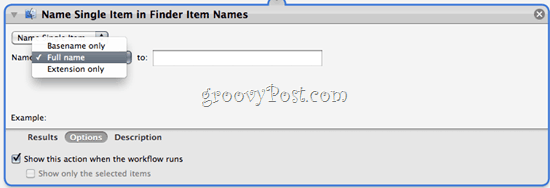
Крок дев'ятий
Клацніть Параметри і Перевірка Показати дію під час запуску робочого циклу. Це дозволить вам вибрати нове ім'я файлу при комбінуванні .PDF.
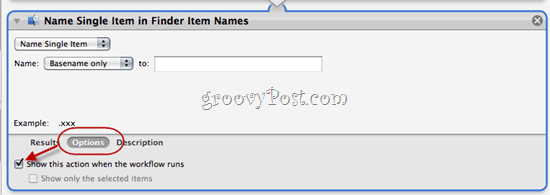
Крок десятий
Повернімось до Бібліотека з лівого боку. Виділити Файли та папки знову. Зараз, Перетягнути і кинути Нова папка у ваш робочий процес.
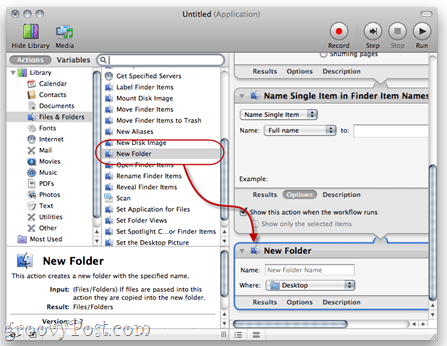
Крок одинадцятий
Клацніть Параметри і Перевірка Показувати цю дію під час запуску робочого циклу.
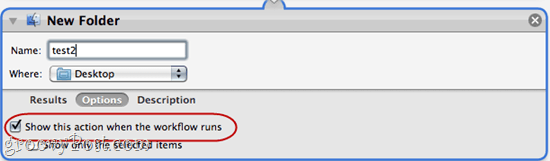
Це дозволить нам створити нову папку в кінцінашого робочого потоку. Особисто мені подобається все відокремлене у своєму маленькому місці. Це просто полегшує нам відстеження того, куди прямують наші нові документи. Я додав назву папки “test2” лише для того, щоб показати вам, як це буде виглядати.
Крок дванадцятий
Клацніть Файл> Зберегти як ... і назвіть свій новий багатосторінковий додаток для створення .PDF!
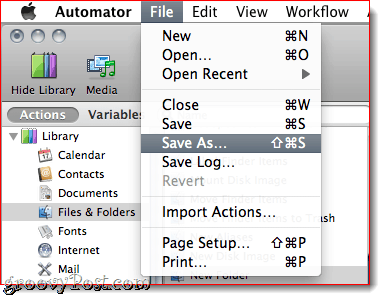
Запуск багатосторінкового робочого циклу .PDF Creator
Крок перший
Щоб використовувати нову багатосторінкову програму .PDF, відскануйте декілька документів, використовуючи логічну конвенцію про іменування. Зазвичай я сканую документи як 001, 002, 003 тощо.
Крок другий
Після того, як ви скануєте всі свої індивідуально .PDF, виділіть їх та Клацніть правою кнопкою миші (або клацніть CTRL) група документів. Виберіть Відкрити за допомогою> Інший…
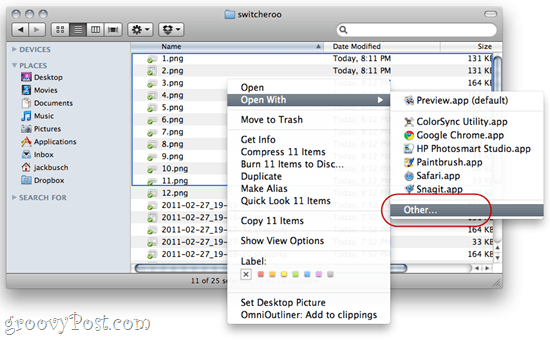
Крок третій
Перегляньте, де у вас зберігається програма ninja multi-.PDF.
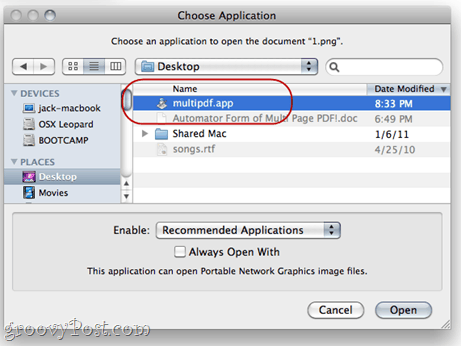
Крок четвертий
Потік роботи буде запущений, і вам буде запропоновано ввести нове ім'я файлу та ім'я папки.
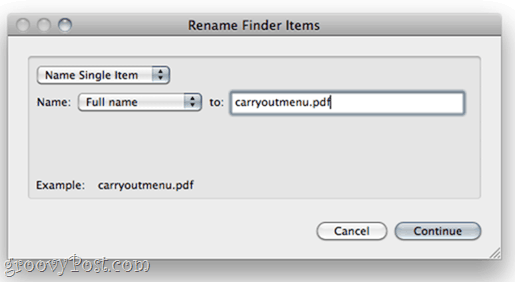
Дайте своєму файлу та папці ім'я та Клацніть Продовжуйте.
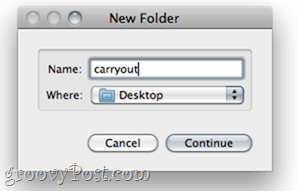
Крок п'ятий
Насолоджуйтесь комбінованим .PDF.
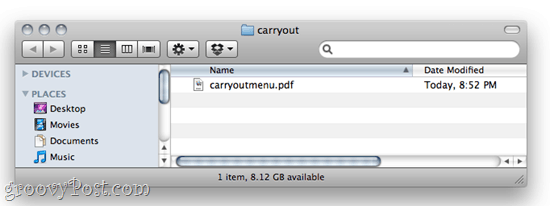
Висновок
Тепер, коли я знаю про Automator та магіюце приносить, я завжди возитися там, намагаючись з'ясувати нові ніндзя-подібні способи виконання простих завдань. Automator досить витончений і простий у використанні, тому заходьте туди, люди Mac, і зробіть трохи магії!





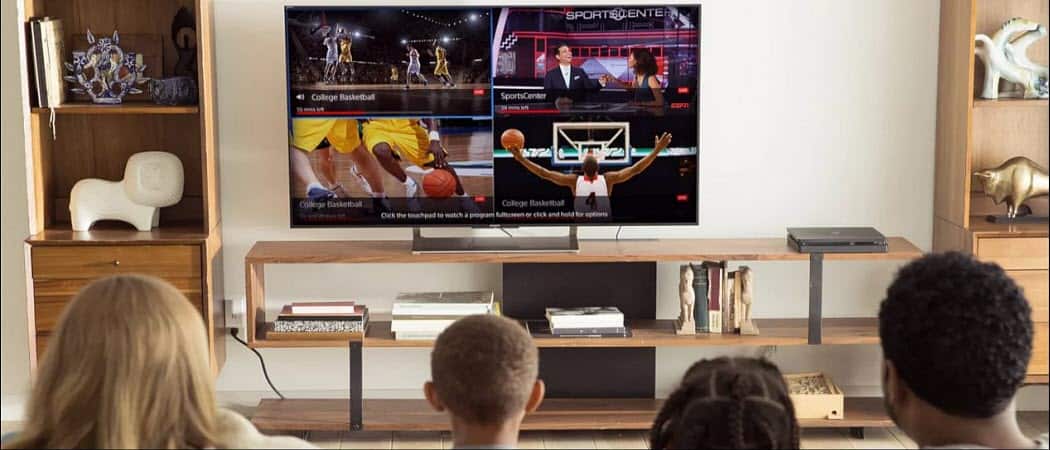




Залишити коментар